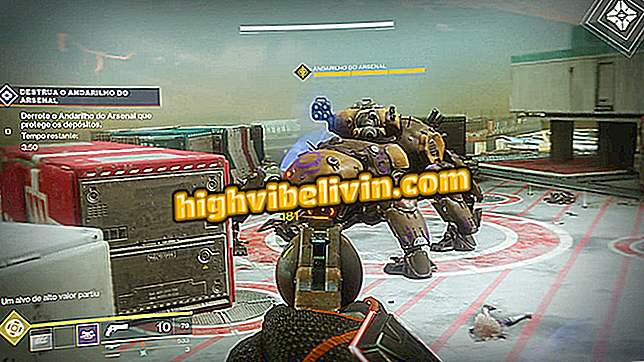Android Trick lämnar mobiltelefonen snabbare och släpper ut RAM
Android-telefoner erbjuder hantering av program som för närvarande använder RAM. Om många appar dränerar din smartphone kan systemet sakta ner eller krascha, vilket hindrar dagliga uppgifter. Ett snabbt trick gör det möjligt att ta reda på vilka appar som använder RAM och lösa problemet mer effektivt.
Telefonen kan således springa snabbare och flytande med färre kranar. För detta är det nödvändigt att aktivera utvecklarläget, med avancerade funktioner, men utan att behöva rotera eller installera något extra. Dessutom visar systeminställningarna en förbrukningshistorik och du kan stänga det du inte använder. Ta reda på hur du gör den här handledningen.
Android trångt: lära dig att stoppa program från att detonera telefonminnet

Android: fem tips för att få mer utrymme på mobilen
Vill du köpa mobiltelefon, TV och andra rabatterade produkter? Känn jämförelsen
Visa realtid RAM-användning på Android
Steg 1. För att kunna se denna typ av momentan förbrukning är det nödvändigt att aktivera programmeringsläget i Android. Gå till "Konfigurera" -menyn och tryck sedan på "Om enhet".

Öppna inställningar på enheten på din Android-telefon
Steg 2. Tryck nu på alternativet "Versionsnummer" flera gånger i följd. En indikator på hur många ringar som saknas för att bli utvecklare och ett processsuccesmeddelande visas.

Aktivera utvecklarläget på Android
Steg 3. I Android-konfigurationsmenyn läggs till "Scheduler" -alternativet. Aktivera funktionen i den övre högra knappen och hitta sedan alternativet "Running".

Välj appar som körs på Android
Steg 4. Alla appar och systemtjänster som körs nu visas. Överst finns det ett diagram med den totala förbrukningen av RAM av systemet, av appar och ledigt utrymme. Välj en app som spenderar för mycket RAM på Android för att lösa. Var noga med att inte välja någon av de viktiga objekten i systemet. Sedan, för att sluta använda, välj "Stopp". Processen kommer att avslutas.

Stanna i realtid RAM-användning av appen på Android
Steg 5. I alternativet "Cached processes" visas de program och tjänster som konsumerar RAM i bakgrunden eller med temporära filer. Observera att överst finns en graf som visar hur mycket RAM som används, cachad och gratis. Välj ett av de objekt som ska tas bort.

Öppna processerna för att använda cacheminnet RAM-minne på Android
Steg 6. Välj sedan "Stopp". Observera att den cachade RAM-förbrukningen kommer att minskas direkt.

Stoppa användningen av cachad RAM titta på resultaten på Android-telefonen
Visa RAM-användarhistoriken
Steg 1. Om du inte vill aktivera utvecklarläget på din Android-telefon, var medveten om att du kan se en historik om RAM-användning av appar på telefonen, till skillnad från realtidsanvändning. Detta kan också hjälpa dig att optimera din telefon eftersom det kan du få reda på i genomsnitt vilken app som använder mest av enheten. För att göra detta, öppna menyn "Konfigurera" och välj "Memory".

Öppna RAM-inställningarna på Android
Steg 2. Observera att överst på skärmen finns ett diagram över genomsnittlig användning som anges i tidsperioden, som kan väljas mellan tre timmar och en dag. Tryck på "Minne som används av appar". En lista över applikationer och deras totala förbrukning av RAM över tiden kommer att visas. Perioden kan anpassas mellan tre timmar och en dag. Välj ett av apparna för att se mer information.

Välj minnet som används av appar på din Android-telefon
Steg 3. Sammanfattningen visar över tiden den genomsnittliga RAM-användningen av appar och typen av åtgärd som den förbrukar, till exempel meddelanden eller videor. För att avsluta användningen, tryck på menyn längst upp till höger och välj "Force stop".

Tvinga stoppa appar som konsumerar mycket RAM på Android-telefonen
Vilka är de bästa Android-appar? Du kan inte svara på det här ämnet